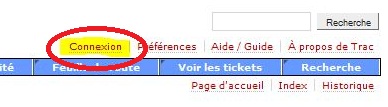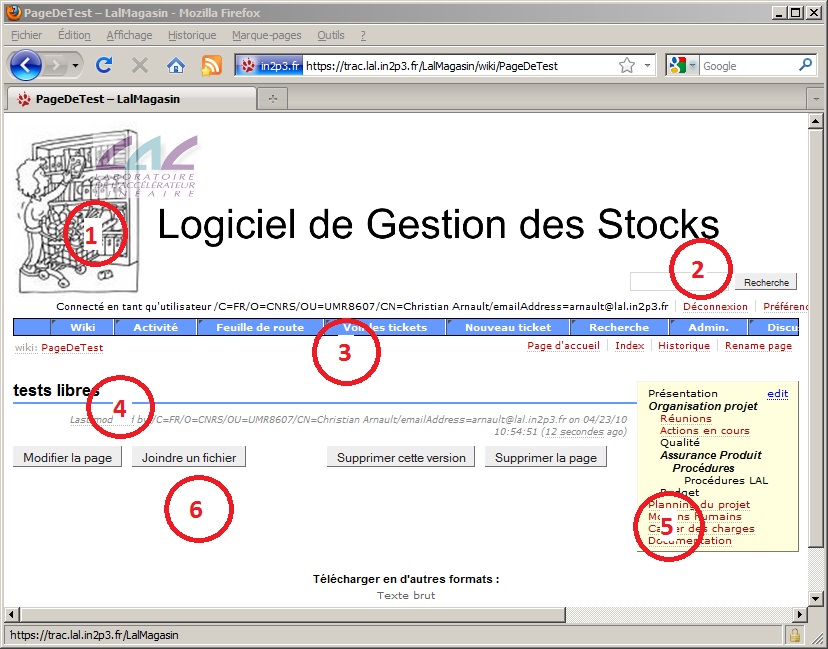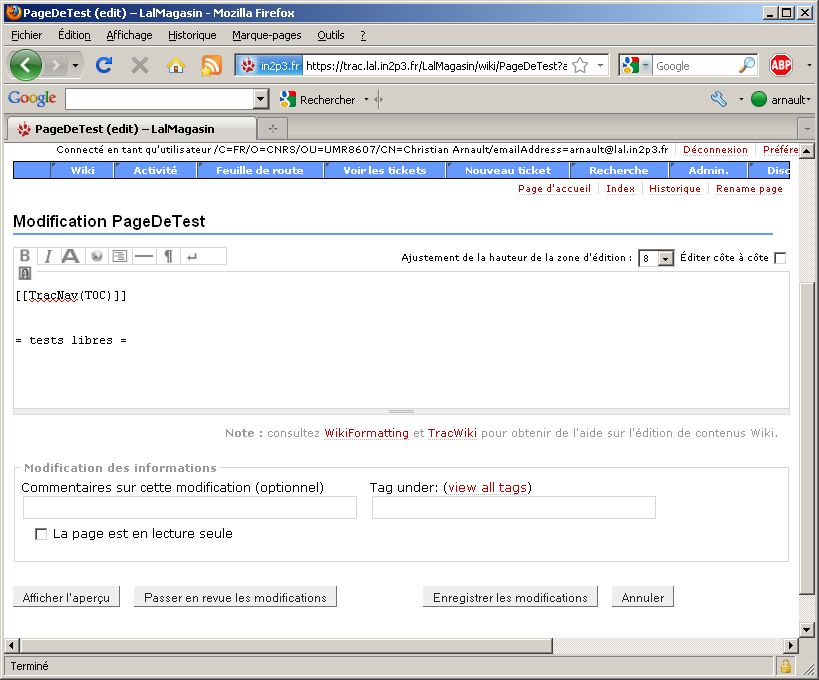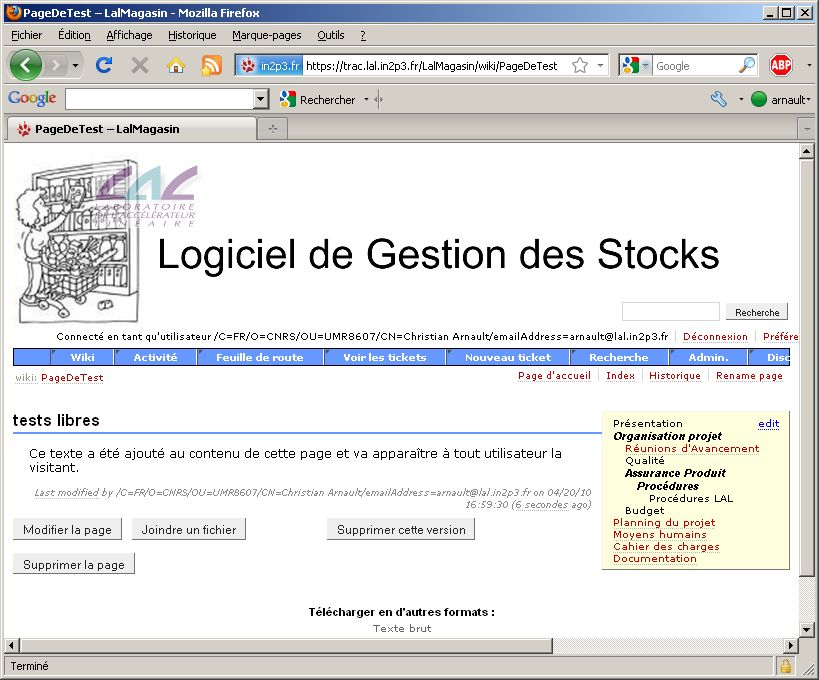TracNav
- Présentation
Organisation projet
- Réunions
- Actions en cours
- Qualité
Assurance Produit
Procédures
- Procédures LAL
- Budget
- Planning du projet
- Moyens humains
- Cahier des charges
- Documentation
Présentation
Voici quelques caractéristiques de ce site Web:
- Le site TRAC est composé de pages Web, organisées en une hiérarchie de pages.
- Une table de matières présente en permanence (sur la partie droite de chaque page du site) la hiérarchie des principales pages constituant le site TRAC.
- Chaque page peut être modifiée librement par les acteurs du projet directement par une interface Web.
- Les utilisateurs sont les participants du projet, ils ont été enregistrés lors de la création du site. Chaque utilisateur y accède par son nom et mot de passe habituel d'accès aux ordinateurs du LAL, ou bien avec son certificat électronique.
- Des droits d'accès ont été définis afin de protéger le contenu du site, tout en autorisant la modification libre par les membres du projet.
Le contenu des pages
Chacune des pages du site contient du texte, des images et des références (liens Web - URL) vers d'autres pages du même site mais aussi des liens Web vers d'autres sites Web.
Dès qu'un utilisateur est enregistré et connecté (bouton situé en haut et à droite de la page) il peut modifier chacune des pages qu'il visite, ou bien créer des nouvelles pages (vides) qui seront remplies, etc..., constituant l'ensemble du site en un processus itératif et collaboratif.
Des outils sont disponibles à chaque instant, permettant de visualiser l'historique des modifications apportées aux différentes pages web du site. Ainsi chacun peut comprendre en continu les évolutions du site apportées par les autres membres du projet.
Modification d'une page existante
Considérons la page suivante:
Nous pouvons observer de haut en bas:
- Le logo décrivant le projet
- Le bouton de connexion et déconnexion (indiquant l'identifiant de l'utilisateur connecté)
- La barre des actions
- Le contenu de la page proprement dite
- La table des matières sur la droite
- Enfin, en bas, les boutons permettant les modifications de la page (ainsi que sa destruction!).
Si nous cliquons sur le bouton Modifier la page, un éditeur de texte apparait:
Nous pouvons observer désormais:
- L'intitulé
Modification PageDeTestexpliquant que l'on est en cours de modification de la page dont le nom est indiqué - Le cadre de l'éditeur du texte proprement dit
- les commandes permettant soit de visualiser l'aperçu de nos modifications, ou bien d'enregistrer nos modifications puis de quitter le mode d'édition.
Ainsi, si on ajoute un texte au contenu de cette page, il suffira de valider nos modifications à l'aide de ce dernier bouton (Enregistrer les modifications). Et la page modifiée apparaîtra automatiquement aux autres utilisateurs de notre site.
Attachments (4)
- Page02.jpg (95.7 KB) - added by 14 years ago.
- Page03.jpg (109.3 KB) - added by 14 years ago.
- Page04.jpg (24.6 KB) - added by 14 years ago.
- Page01.jpg (171.9 KB) - added by 14 years ago.
Download all attachments as: .zip
![(please configure the [header_logo] section in trac.ini)](/LalMagasin/chrome/site/Logo.jpg)